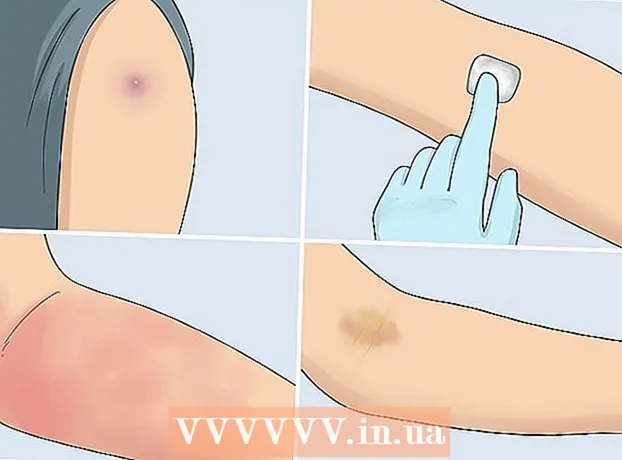লেখক:
Frank Hunt
সৃষ্টির তারিখ:
20 মার্চ 2021
আপডেটের তারিখ:
1 জুলাই 2024

কন্টেন্ট
- পদক্ষেপ
- পদ্ধতি 4 এর 1: একটি ফটোতে ট্যাগ করুন
- পদ্ধতি 4 এর 2: একটি পোস্টে ট্যাগ
- পদ্ধতি 4 এর 3: মোবাইল অপশন
- 4 এর 4 পদ্ধতি: ট্যাগগুলি বোঝা
- পরামর্শ
ফেসবুকে, "ট্যাগ" হ'ল পোস্টগুলির সাথে লোক এবং গোষ্ঠীগুলিকে সংযুক্ত করার একটি সহজ উপায়। নিজেকে বা আপনার বন্ধুদের ট্যাগ করা আপনার কার্যকলাপ সবার সাথে ভাগ করে নেওয়ার একটি মজাদার উপায়। আপনি লোক এবং গোষ্ঠীগুলিকে চাক্ষুষভাবে ট্যাগ করতে পারেন (একটি চিত্রে), তবে পাঠ্যের একটি অংশে (পোস্ট এবং মন্তব্যে)। তবে আপনি এটি করতে চান, ট্যাগিং সত্যিই সহজ!
পদক্ষেপ
পদ্ধতি 4 এর 1: একটি ফটোতে ট্যাগ করুন
ট্যাগিং কী তা নিশ্চিত নন? একটি ব্যাখ্যার জন্য এখানে ক্লিক করুন.
 আপনি ট্যাগ করতে চান ফটো সন্ধান করুন। আপনি নিজের ছবি এবং বন্ধুদের ফটোগুলি ট্যাগ করতে পারেন:
আপনি ট্যাগ করতে চান ফটো সন্ধান করুন। আপনি নিজের ছবি এবং বন্ধুদের ফটোগুলি ট্যাগ করতে পারেন: - আপনার নিজের ছবিগুলির মধ্যে একটি: আপনি যদি নিজের ছবিটি চয়ন করেন তবে আপনার প্রোফাইল পৃষ্ঠায় আপনার নামের নীচে মেনু বারের "ফটো" তে ক্লিক করুন। আপনি তোলা ফটো বা আপনি অন্তর্ভুক্ত অন্যদের ফটোগুলি অনুসন্ধান করতে পারেন।
- বন্ধুর কাছ থেকে ছবি: আপনি যদি কোনও বন্ধুর ছবি চয়ন করেন তবে সেই বন্ধুর প্রোফাইলে ক্লিক করুন এবং তারপরে "ফটো" ক্লিক করুন। একটি ফটো চয়ন করুন।
- আপনি যদি নিজের হোম পেজে দেখতে পাওয়া কোনও বন্ধুর ফটো ট্যাগ করতে চান তবে আপনি এখনই এটি ক্লিক করতে পারেন।
 ছবিতে ক্লিক করুন। আপনি যে ট্যাগটি ট্যাগ করতে চান সেই ছবিটি খুঁজে পেলে ফটোতে ক্লিক করুন। এখন ছবির একটি বৃহত সংস্করণ খুলবে।
ছবিতে ক্লিক করুন। আপনি যে ট্যাগটি ট্যাগ করতে চান সেই ছবিটি খুঁজে পেলে ফটোতে ক্লিক করুন। এখন ছবির একটি বৃহত সংস্করণ খুলবে।  "ট্যাগ ফটো" ক্লিক করুন। আপনার নিজের ফটোগুলির সাহায্যে আপনি ফটো পৃষ্ঠার ডান দিকে এই বিবরণটি দেখতে পাবেন (বিবরণ বা প্রতিক্রিয়াগুলির পাশে)।
"ট্যাগ ফটো" ক্লিক করুন। আপনার নিজের ফটোগুলির সাহায্যে আপনি ফটো পৃষ্ঠার ডান দিকে এই বিবরণটি দেখতে পাবেন (বিবরণ বা প্রতিক্রিয়াগুলির পাশে)। - আপনি যদি এই বিকল্পটি না দেখেন তবে কার্সারটিকে ছবির উপরে সরিয়ে দিন। নীচে একটি তথ্য বার উপস্থিত হবে। সেই বারের "ট্যাগ ফটো" বোতামে ক্লিক করুন। বারের মাঝখানে আপনি বোতামটি পাবেন।
 আপনি ট্যাগ করতে চান ব্যক্তির মুখে ক্লিক করুন। আপনি যে ব্যক্তিকে ট্যাগ করতে চান সে ফটোতে থাকলে আপনি তাদের মুখে ক্লিক করতে পারেন। একটি মেনু এখন খোলা হবে।
আপনি ট্যাগ করতে চান ব্যক্তির মুখে ক্লিক করুন। আপনি যে ব্যক্তিকে ট্যাগ করতে চান সে ফটোতে থাকলে আপনি তাদের মুখে ক্লিক করতে পারেন। একটি মেনু এখন খোলা হবে। - আপনি যদি কাউকে ট্যাগ করতে চান না ফটোতে, কেবল ছবির মধ্যেই যে কোনও জায়গায় ক্লিক করুন (অন্য কারও মুখের উপরে নয়)। ফেসবুক কখনও কখনও ফটোগ্রাফারকে ট্যাগ করার জন্য এটি করে, তবে আপনি যদি এটি দেখতে চান তবে ছবিটির সাথে কোনও সম্পর্ক নেই এমন কাউকে আপনি ট্যাগও করতে পারেন।
 আপনি ট্যাগ করতে চান ব্যক্তির নাম লিখুন। একটি পাঠ্য বাক্স খোলা হবে, ব্যক্তির নাম লিখুন। টাইপ করা পাঠ্যের সাথে মেলে এমন বন্ধুদের তালিকা এখন উপস্থিত হবে। আপনি যে বন্ধুর ট্যাগ করতে চান তার নামে ক্লিক করুন।
আপনি ট্যাগ করতে চান ব্যক্তির নাম লিখুন। একটি পাঠ্য বাক্স খোলা হবে, ব্যক্তির নাম লিখুন। টাইপ করা পাঠ্যের সাথে মেলে এমন বন্ধুদের তালিকা এখন উপস্থিত হবে। আপনি যে বন্ধুর ট্যাগ করতে চান তার নামে ক্লিক করুন।  ইচ্ছা করলে আরও লোককে ট্যাগ করুন। পরবর্তী ট্যাগগুলির জন্য উপরের পদক্ষেপগুলি পুনরাবৃত্তি করুন। আপনি ফটোতে যে কোনও জায়গায় যতটা চান ট্যাগ রাখতে পারেন, তবে আপনি এক ফটোতে দুজনকে ট্যাগ করতে পারবেন না।
ইচ্ছা করলে আরও লোককে ট্যাগ করুন। পরবর্তী ট্যাগগুলির জন্য উপরের পদক্ষেপগুলি পুনরাবৃত্তি করুন। আপনি ফটোতে যে কোনও জায়গায় যতটা চান ট্যাগ রাখতে পারেন, তবে আপনি এক ফটোতে দুজনকে ট্যাগ করতে পারবেন না। - সতর্কতার শব্দ: আপনি যদি অনেক কিছু ট্যাগ করেন তবে সর্বদা এটি প্রশংসা করা হয় না। উদাহরণস্বরূপ, আপনি যদি বছর আগে থেকে সমস্ত ধরণের ফটোতে বন্ধুদের ট্যাগ করেন তবে তারা প্রতিবার একটি বিজ্ঞপ্তি পাবেন। অনেকেরই সেই বিরক্তিকর বিষয় মনে হয়।
 "সম্পন্ন ট্যাগিং ক্লিক করুন।আপনি ট্যাগিং সম্পন্ন করার পরে, নীচের বারে "সম্পন্ন ট্যাগিং" বোতামটি ক্লিক করুন বা "এন্টার" টিপুন।
"সম্পন্ন ট্যাগিং ক্লিক করুন।আপনি ট্যাগিং সম্পন্ন করার পরে, নীচের বারে "সম্পন্ন ট্যাগিং" বোতামটি ক্লিক করুন বা "এন্টার" টিপুন। - আপনি যদি আপনার কোনও বন্ধুকে ট্যাগ করে থাকেন তবে আপনি এখন সম্পন্ন করেছেন। আপনি যদি কারও সাথে ট্যাগ হন তবে আপনি এখনও বন্ধু নন, আপনাকে অবশ্যই প্রথমে সেই ব্যক্তির অনুমতি অপেক্ষা করতে হবে।
পদ্ধতি 4 এর 2: একটি পোস্টে ট্যাগ
 একটি বার্তায় বন্ধুর নাম টাইপ করা শুরু করুন। কাউকে পোস্টে ট্যাগ করা আগের পদ্ধতির মতো, তবে এটি আরও সহজ। আপনি টাইপ করার সাথে সাথে পরামর্শগুলির একটি তালিকা উপস্থিত হবে। নিশ্চিত হয়ে নিন যে আপনি সঠিক বানানটি ব্যবহার করেছেন, আপনি যদি ভুল করেন তবে বন্ধুর নাম উপস্থিত হবে না।
একটি বার্তায় বন্ধুর নাম টাইপ করা শুরু করুন। কাউকে পোস্টে ট্যাগ করা আগের পদ্ধতির মতো, তবে এটি আরও সহজ। আপনি টাইপ করার সাথে সাথে পরামর্শগুলির একটি তালিকা উপস্থিত হবে। নিশ্চিত হয়ে নিন যে আপনি সঠিক বানানটি ব্যবহার করেছেন, আপনি যদি ভুল করেন তবে বন্ধুর নাম উপস্থিত হবে না। - আপনি এটি নতুন বার্তাগুলির সাহায্যে করতে পারেন, তবে মন্তব্যেও। পদ্ধতি একই।
 আপনি যে বন্ধুটি তালিকা থেকে ট্যাগ করতে চান তা নির্বাচন করুন। আপনি যে বন্ধুর ট্যাগ করতে চান তার নামে ক্লিক করুন। তার বা তার নাম এখন আপনার বার্তায় নীচে বর্ণিত, নীলে প্রদর্শিত হবে। এটি ইঙ্গিত দেয় যে তিনি বা তিনি ট্যাগ হয়েছেন।
আপনি যে বন্ধুটি তালিকা থেকে ট্যাগ করতে চান তা নির্বাচন করুন। আপনি যে বন্ধুর ট্যাগ করতে চান তার নামে ক্লিক করুন। তার বা তার নাম এখন আপনার বার্তায় নীচে বর্ণিত, নীলে প্রদর্শিত হবে। এটি ইঙ্গিত দেয় যে তিনি বা তিনি ট্যাগ হয়েছেন।  কোনও পৃষ্ঠা বা গোষ্ঠী ট্যাগ করতে @ সাইন ব্যবহার করুন। ফটোগুলির বিপরীতে, পাঠ্য বার্তাগুলি আপনাকে ফেসবুক পৃষ্ঠা এবং গোষ্ঠীগুলিতে ট্যাগ করার অনুমতি দেয়। ফেসবুক শনাক্ত করতে পারে না যে আপনি এই ক্ষেত্রে একটি ট্যাগ তৈরি করতে চান, সুতরাং @ চিহ্নটি লিখে আপনার ট্যাগটি রাখুন, তারপরে গ্রুপটির নাম টাইপ করুন, উদাহরণস্বরূপ: @তারার যুদ্ধ। প্রদর্শিত পৃষ্ঠায় আপনি ট্যাগ করতে চান পৃষ্ঠায় ক্লিক করুন।
কোনও পৃষ্ঠা বা গোষ্ঠী ট্যাগ করতে @ সাইন ব্যবহার করুন। ফটোগুলির বিপরীতে, পাঠ্য বার্তাগুলি আপনাকে ফেসবুক পৃষ্ঠা এবং গোষ্ঠীগুলিতে ট্যাগ করার অনুমতি দেয়। ফেসবুক শনাক্ত করতে পারে না যে আপনি এই ক্ষেত্রে একটি ট্যাগ তৈরি করতে চান, সুতরাং @ চিহ্নটি লিখে আপনার ট্যাগটি রাখুন, তারপরে গ্রুপটির নাম টাইপ করুন, উদাহরণস্বরূপ: @তারার যুদ্ধ। প্রদর্শিত পৃষ্ঠায় আপনি ট্যাগ করতে চান পৃষ্ঠায় ক্লিক করুন। - এই ট্যাগগুলি পোস্ট করার জন্য আপনাকে পৃষ্ঠাটি পছন্দ করতে বা গ্রুপের সদস্য হতে হবে না। তবে আপনি যে পৃষ্ঠাগুলি এবং গোষ্ঠীগুলির সাথে যুক্ত সেগুলি পরামর্শ তালিকার শীর্ষে উপস্থিত হবে।
 ইচ্ছা করলে আরও পৃষ্ঠা বা গোষ্ঠীগুলি ট্যাগ করুন Tag পরবর্তী ট্যাগগুলির জন্য উপরের পদক্ষেপগুলি পুনরাবৃত্তি করুন। আপনি চাইলে অনেকগুলি ট্যাগ রাখতে পারেন।
ইচ্ছা করলে আরও পৃষ্ঠা বা গোষ্ঠীগুলি ট্যাগ করুন Tag পরবর্তী ট্যাগগুলির জন্য উপরের পদক্ষেপগুলি পুনরাবৃত্তি করুন। আপনি চাইলে অনেকগুলি ট্যাগ রাখতে পারেন।  আপনার বার্তা শেষ করুন। আপনি চাইলে ট্যাগগুলির সাথে একটি বার্তা টাইপ করতে পারেন, তবে আপনি না চাইলে আপনাকে অন্য কোনও কিছু টাইপ করতে হবে না। যে কোনও উপায়ে আপনার বার্তা পোস্ট করা হবে না যতক্ষণ না আপনি "এন্টার" বা "পোস্ট" টিপুন।
আপনার বার্তা শেষ করুন। আপনি চাইলে ট্যাগগুলির সাথে একটি বার্তা টাইপ করতে পারেন, তবে আপনি না চাইলে আপনাকে অন্য কোনও কিছু টাইপ করতে হবে না। যে কোনও উপায়ে আপনার বার্তা পোস্ট করা হবে না যতক্ষণ না আপনি "এন্টার" বা "পোস্ট" টিপুন। - আপনার পোস্টে ট্যাগ যুক্ত করার একটি সাধারণ উপায় নিম্নরূপ (ইটালিক পাঠ্য ট্যাগ নির্দেশ করে):
- "আমি সত্যিই নিজেকে উপভোগ করছি সুসান জানসেন চালু টুইটারে’
- আপনি আপনার পোস্টের শুরুতে বা শেষে ট্যাগগুলিও রাখতে পারেন, এটিও সাধারণ:
- "আমি সত্যিই এটি উপভোগ করছি। সুসান জানসেনটুইটারে’
- আপনি কেবলমাত্র কোনও পাঠ্য ছাড়াই ট্যাগ রাখার জন্য চয়ন করতে পারেন।
- আপনার পোস্টে ট্যাগ যুক্ত করার একটি সাধারণ উপায় নিম্নরূপ (ইটালিক পাঠ্য ট্যাগ নির্দেশ করে):
পদ্ধতি 4 এর 3: মোবাইল অপশন
 ফেসবুকের মোবাইল ব্রাউজার সংস্করণে আপনি কম্পিউটারে একই ট্যাগ করেন। আপনি নীচের ঠিকানায় ইন্টারনেট সংযোগ সহ প্রায় সকল স্মার্টফোনে ফেসবুকের ব্রাউজার সংস্করণটি অ্যাক্সেস করতে পারেন: m.facebook.com। সুতরাং এই নির্দেশাবলী অ্যাপ্লিকেশন নয়, একটি স্মার্টফোনে ফেসবুকের ব্রাউজার সংস্করণে প্রযোজ্য।
ফেসবুকের মোবাইল ব্রাউজার সংস্করণে আপনি কম্পিউটারে একই ট্যাগ করেন। আপনি নীচের ঠিকানায় ইন্টারনেট সংযোগ সহ প্রায় সকল স্মার্টফোনে ফেসবুকের ব্রাউজার সংস্করণটি অ্যাক্সেস করতে পারেন: m.facebook.com। সুতরাং এই নির্দেশাবলী অ্যাপ্লিকেশন নয়, একটি স্মার্টফোনে ফেসবুকের ব্রাউজার সংস্করণে প্রযোজ্য। - ট্যাগগুলি ফটো: ফটোটি খুলুন এবং "ট্যাগ ফটো" বোতামটি আলতো চাপুন। আপনি ট্যাগ করতে চান এমন ব্যক্তির নাম লিখুন (স্পেস দ্বারা বিচ্ছিন্ন) এবং "হয়ে গেছে" আলতো চাপুন। আপনি মোবাইল ব্রাউজারের সাহায্যে ফটোতে নির্দিষ্ট দাগগুলি ট্যাগ করতে পারবেন না।
- বার্তা ট্যাগ করতে: ব্যক্তি বা গোষ্ঠীর নাম লিখুন এবং পরামর্শের তালিকা থেকে উপযুক্ত বিকল্পটি নির্বাচন করুন।
 অ্যাপল এবং অ্যান্ড্রয়েড ডিভাইসে কীভাবে ট্যাগ তৈরি করবেন তা শিখুন। অ্যাপল এবং অ্যান্ড্রয়েডের ফেসবুক অ্যাপটিতে বেশ কয়েকটি সহজ ট্যাগিং বিকল্প রয়েছে। দুটি প্ল্যাটফর্মই একই রকম কাজ করে - পার্থক্য খুব কম:
অ্যাপল এবং অ্যান্ড্রয়েড ডিভাইসে কীভাবে ট্যাগ তৈরি করবেন তা শিখুন। অ্যাপল এবং অ্যান্ড্রয়েডের ফেসবুক অ্যাপটিতে বেশ কয়েকটি সহজ ট্যাগিং বিকল্প রয়েছে। দুটি প্ল্যাটফর্মই একই রকম কাজ করে - পার্থক্য খুব কম: - ট্যাগগুলি ফটো: আপনি ট্যাগ করতে চান ফটো যান। নীচে নীল ট্যাগ আইকনটি সন্ধান করুন। আপনি যে ব্যক্তিকে ট্যাগ করতে চান তার মুখটি আলতো চাপুন, পাঠ্যের ক্ষেত্রে তাদের নাম লিখুন, তারপরে তালিকার উপযুক্ত নামটি আলতো চাপুন। অ্যাপল ডিভাইসে, আপনার এখনও শেষ করতে "সম্পন্ন" টিপতে হবে।
- পাঠ্য বার্তা ট্যাগ করতে: এটি মোবাইল ব্রাউজার বা কম্পিউটারের মতোই (উপরে দেখুন)।
- উইন্ডোজ ডিভাইসে কীভাবে ট্যাগ করবেন তা শিখুন। উইন্ডোজ ফেসবুক অ্যাপে ট্যাগ করা একই কাজ করে। তবে, পাঠ্য বার্তাগুলি ট্যাগ করার মধ্যে একটি পার্থক্য রয়েছে:
- ট্যাগগুলি ফটো: অ্যাপল / অ্যান্ড্রয়েডের মতোই (উপরে দেখুন)।
- পাঠ্য বার্তা ট্যাগ করতে: অ্যাপল / অ্যান্ড্রয়েডের মতো একই, তবে আপনাকে বন্ধুদের সাথে এমনকি প্রতিটি ট্যাগের সামনে @ সাইন রাখতে হবে।
4 এর 4 পদ্ধতি: ট্যাগগুলি বোঝা
 নির্দিষ্ট লোকের দৃষ্টি আকর্ষণ করতে ট্যাগ ব্যবহার করুন। ট্যাগ আপনাকে ফেসবুকের নির্দিষ্ট সামগ্রীকে কোনও ব্যক্তি, পৃষ্ঠা বা গোষ্ঠীর সাথে লিঙ্ক করতে দেয়। আপনি যদি কোনও পাঠ্য পোস্টে কাউকে ট্যাগ করেন, এই পোস্টটি দেখেন এমন লোকেরা আপনার ট্যাগ করা ব্যক্তির পৃষ্ঠাতে লিঙ্কটি ক্লিক করতে পারেন।
নির্দিষ্ট লোকের দৃষ্টি আকর্ষণ করতে ট্যাগ ব্যবহার করুন। ট্যাগ আপনাকে ফেসবুকের নির্দিষ্ট সামগ্রীকে কোনও ব্যক্তি, পৃষ্ঠা বা গোষ্ঠীর সাথে লিঙ্ক করতে দেয়। আপনি যদি কোনও পাঠ্য পোস্টে কাউকে ট্যাগ করেন, এই পোস্টটি দেখেন এমন লোকেরা আপনার ট্যাগ করা ব্যক্তির পৃষ্ঠাতে লিঙ্কটি ক্লিক করতে পারেন। - এছাড়াও, আপনি যে ব্যক্তিকে ট্যাগ করেছেন সে ট্যাগ থেকে একটি বিজ্ঞপ্তি গ্রহণ করবে, যদি না সে এই বিজ্ঞপ্তিগুলি বন্ধ না করে। এর অর্থ আপনি ট্যাগ করে কারও দৃষ্টি আকর্ষণ করতে পারেন। বিজ্ঞপ্তিতে লিঙ্কটিতে ক্লিক করা আপনার ট্যাগ করা সামগ্রীতে সরাসরি নিয়ে যাবে।
 সচেতন থাকুন যে ট্যাগ হওয়া সামগ্রীটি আপনার বন্ধুদের নিউজ ফিডে উপস্থিত হবে। এটি আপনার ট্যাগ হওয়া ব্যক্তির সাথে যারা বন্ধু রয়েছে তাদের নিউজ ফিডারেও দেখাতে পারে। সুতরাং লোকেদের বিব্রতকর ফটোতে ট্যাগ না করার বিষয়ে সতর্ক থাকুন, তাদের বন্ধুরা এবং পরিবার সম্ভবত এটি দেখতে পাবে।
সচেতন থাকুন যে ট্যাগ হওয়া সামগ্রীটি আপনার বন্ধুদের নিউজ ফিডে উপস্থিত হবে। এটি আপনার ট্যাগ হওয়া ব্যক্তির সাথে যারা বন্ধু রয়েছে তাদের নিউজ ফিডারেও দেখাতে পারে। সুতরাং লোকেদের বিব্রতকর ফটোতে ট্যাগ না করার বিষয়ে সতর্ক থাকুন, তাদের বন্ধুরা এবং পরিবার সম্ভবত এটি দেখতে পাবে।  কে এটি দেখতে পারে এবং কারা দেখতে পারে না তা পরিবর্তনের জন্য ট্যাগগুলির গোপনীয়তা সেটিংস সামঞ্জস্য করুন। পোস্ট এবং ট্যাগগুলি কেবলমাত্র নির্দিষ্ট লোকের কাছে দৃশ্যমান করা সম্ভব। আপনি বার্তা তৈরি করার সময় শ্রোতাদের চয়ন করে এটি করেন।
কে এটি দেখতে পারে এবং কারা দেখতে পারে না তা পরিবর্তনের জন্য ট্যাগগুলির গোপনীয়তা সেটিংস সামঞ্জস্য করুন। পোস্ট এবং ট্যাগগুলি কেবলমাত্র নির্দিষ্ট লোকের কাছে দৃশ্যমান করা সম্ভব। আপনি বার্তা তৈরি করার সময় শ্রোতাদের চয়ন করে এটি করেন। - "স্থান" বোতামটির পাশে আপনি একটি বোতাম টিপতে পারেন। একটি মেনু এখন উপস্থিত হবে যেখানে আপনি বার্তাটি দেখতে পাবেন তা চয়ন করতে পারেন। এই পছন্দটি আপনার পোস্টের যে কোনও ট্যাগের ক্ষেত্রেও প্রযোজ্য।
- আবার, আপনি অন্য কারোর ফটো বা বার্তাকে উত্তর দিলে আপনি আপনার বার্তাটি কে দেখছেন তা নিয়ন্ত্রণ করতে পারবেন না।
পরামর্শ
- আপনি যদি কোনও ফটোতে ট্যাগ হন এবং আপনি ট্যাগটি মুছে ফেলতে চান তবে নিম্নলিখিতটি করুন: আপনার "ক্রিয়াকলাপ লগ" এ যান, "ফটো" এ ক্লিক করুন, আপনি যে ছবিটি ট্যাগটি সরাতে চান সেটি চেক করুন এবং বোতামটিতে ক্লিক করুন "রিপোর্ট করুন ট্যাগ / অপসারণ "।
- আপনি যদি কোনও পাঠ্য বার্তায় ট্যাগ হন এবং ট্যাগটি মুছে ফেলতে চান তবে নিম্নলিখিতটি করুন: আপনার "ক্রিয়াকলাপ লগ" এ যান, "আপনি যে বার্তাগুলি ট্যাগ করেছেন" ক্লিক করুন, ছবির পাশের পেন্সিল আইকনটি ক্লিক করুন এবং "রিপোর্ট ট্যাগ / নির্বাচন করুন" অপসারণ". একটি কারণ লিখুন এবং "চালিয়ে যান" ক্লিক করুন।
- আপনি পাঠ্য বার্তাগুলিতে পৃষ্ঠাগুলি ট্যাগ করতে পারেন তবে ফটোগুলিতে নয়, নির্দিষ্ট পৃষ্ঠাগুলি যেখানে ফেসবুক অনুমতি দেয় except
- যদি কেউ ইতিমধ্যে কোনও ব্যক্তিকে ট্যাগ করে থাকে তবে আপনি অন্য ট্যাগ যুক্ত করতে পারেন। উদাহরণস্বরূপ, আপনি তার প্রকৃত নামের পরিবর্তে ডাকনাম বা উদ্ধৃতি সহ একটি দ্বিতীয় ট্যাগ যুক্ত করতে পারেন।
- সবাই ফেসবুকে ট্যাগ করা পছন্দ করে না। আপনি যদি অনিশ্চিত হন তবে অনুমতি চাইতে হবে। এমনকি ছবিটি চাটুকারপূর্ণ না হয় বা কোনওভাবে আক্রমণাত্মক হতে পারে এমনকি এটি করুন।